ESSENTIELB Funky Pop Manuel utilisateur
Ci-dessous, vous trouverez de brèves informations sur le baladeur vidéo. Il sert à lire des fichiers audio, des photos et des vidéos (après conversion). Dispose d'une fonction dictaphone, radio FM et d'un lecteur de fichiers texte. Il possède un menu paramètres pour personnaliser la langue, le mode d'extinction, le délai de verrouillage et consulter les informations sur la mémoire.
PDF
Télécharger
Document
Vous venez d’acquérir un produit de la marque Essentiel b et nous vous en remercions. Nous apportons un soin tout particulier à la FIABILITÉ, à la FACILITÉ D'USAGE et au DESIGN de nos produits. Nous espérons que ce baladeur vidéo vous donnera entière satisfaction. sommaire votre produit 4 Contenu de la boîte 4 Description de l'appareil 4 Configuration minimale 5 Caractéristiques techniques 5 consignes d’utilisation 6 Recyclage des piles 7 Recommandation 7 mise en route 8 Connexion à un ordinateur et transfert de fichiers 8 Retirer le périphérique en toute sécurité Câble USB 8 8 Chargement de la batterie 9 utilisation 10 Allumer le baladeur 10 Eteindre le baladeur 10 Verrouiller / déverouiller le baladeur 10 Réinitialiser le baladeur 10 menus 10 Menu MUSIQUE LECTURE DE FICHIERS PARAMETRES DE LECTURE 11 11 12 Menu PHOTOS 14 Menu VIDEO SELECTION D'UN FICHIER LECTURE D'UN FICHIER 14 14 15 Menu PARAMETRES CONFIGURER LA LANGUE CONFIGURER LE MODE D'EXTINCTION DU BALADEUR DELAI DE VERROUILLAGE DE L'ECRAN INFORMATIONS MEMOIRE VERSION DU FIRMWARE 15 16 16 16 17 17 Menu FICHIERS 17 Menu EBOOKS LIRE UN FICHIER TEXTE DEFILEMENT AUTOMATIQUE DU TEXTE ENREGISTRER/SUPPRIMER UN SIGNET 18 18 18 18 Menu ENREGISTREMENT (dictaphone) MODE D'ENREGISTREMENT 19 19 Menu RADIO RECHERCHE MANUELLE DES STATIONS RECHERCHE AUTOMATIQUE DES STATIONS SUPPRIMER UNE STATION DE RADIO MEMORISEE 20 20 20 20 transférer des fichiers sur le baladeur 21 Transférer des fichiers audio, image et texte 21 Transférer des fichiers vidéo INSTALLATION DE LA SUITE LOGICIELLE MEDIA PLAYER UTILITIES UTILISATION DU LOGICIEL MEDIA PLAYER UTILITIES 21 21 23 guide de dépannage 26 votre produit Contenu de la boîte • 1 baladeur vidéo • 1 paire d’écouteurs stéréo • 1 câble USB / mini USB • 1 guide rapide d’utilisation • 1 CD contenant la notice d'utilisation et le logiciel de conversion vidéo Media Player Utilities Description de l'appareil Bouton d'accès au menu Ecran LCD Prise casque Augmenter le volume Lecteur de carte micro SD Baisser le volume Prise mini USB Micro Clip de fixation RESET : réinitialiser le baladeur avec l'extrémité d'un trombone pour rétablir les paramètres d'usine par défaut. Bouton marche / arrêt 4 V.2.0 votre produit Configuration minimale • Ordinateur avec un port USB libre • Systèmes d'exploitation compatibles : - Windows®* 98/SE, Windows®* 2000, Windows®* XP, Windows Vista®*, Windows 7®*, Windows 8®* - Mac OS®* 9.2 et versions suivantes - Linux®* 2.4x et versions suivantes * Ce produit Essentiel b est compatible avec les marques citées (marques appartenant à des tiers et n’ayant aucun lien avec Sourcing & Creation). Caractéristiques techniques Type de batterie Batterie lithium polymère 3,7 V rechargeable Autonomie de la batterie 7h30 en audio, 3h30 en vidéo Temps de charge 4 heures Ecran 1,8 pouces (4,6 cm) Mémoire interne Sans mémoire Mémoire externe Jusqu'à 32 Go, par carte Micro SD (non fournie) Résolution image maximum 160 x 128 pixels Format audio supporté MP3 Format dictaphone WAV (ADPCM) Formats photo supportés JPG, BMP, GIF Format vidéo supporté AMV (après conversion à l'aide du logiciel fourni) Format texte supporté TXT Fréquences FM 87.5 - 108 MHz • 1 lecteur de carte Micro SD Connectique • 1 connecteur micro USB • 1 prise casque jack 3,5mm Dimensions du baladeur 46 (L) x 56 (l) x 11 (H) V.2.0 votre produit 5 consignes d’utilisation Avant d’utiliser l’appareil pour la première fois, veuillez lire attentivement ces instructions se rapportant à la sécurité et les conserver pour référence ultérieure. ATTENTION : POUR REDUIRE LES RISQUES D’INCENDIE OU DE CHOC ELECTRIQUE, N’OUVREZ PAS LE BOîtier OU LE PANNEAU ARRIERE. • N’utilisez pas cet appareil à d’autres fins que celles décrites dans ce document. • Le baladeur ne doit pas être immergé dans l’eau, ni être éclaboussé ou être placé près de récipients remplis de liquide, comme des vases par exemple. Après utilisation, conservez le baladeur dans un endroit sec. • Ne tentez jamais de démonter ou de remonter vous-même le lecteur. Confiez les réparations exclusivement à un technicien qualifié. • Cet appareil contient une batterie lithium polymère interne susceptible d’exploser ou de libérer des produits chimiques dangereux. Pour réduire le risque d’incendie ou de brûlure, ne jamais démonter, écraser, percer la batterie. Ne pas la jeter dans un feu ou dans de l’eau. Ne pas recharger la batterie plus longtemps que spécifié. Trop recharger la batterie réduira sa durée d'utilisation. • Assurez-vous que la connexion USB est effectuée correctement afin d’éviter d’endommager l’appareil ou l’ordinateur. Évitez de plier excessivement ou d’appuyer trop fort sur les câbles de connexion. • N’exercez pas de pression excessive sur l’appareil et ne le soumettez pas à des chocs violents. • Placez le lecteur à l’abri de la lumière directe du soleil, d’une source de chaleur excessive, 6 V.2.0 consignes d'usage du feu ou d’un froid extrême. Une exposition à des températures élevées risque d’endommager le corps, les circuits internes ou l’écran de l’appareil. • Évitez de visualiser l’écran dans des environnements très sombres de façon prolongée ; vous risqueriez de fatiguer vos yeux de façon excessive. • Pour empêcher ce type de trouble visuel, il convient d’utiliser l’appareil dans des lieux suffisamment éclairés. • Ne pas laisser d'enfant en bas âge jouer avec ce lecteur. • Afin de protéger votre santé et facultés auditives, n'écoutez pas de musique à un volume élevé pendant de longues périodes. Il est recommandé d'interrompre l'utilisation de votre baladeur régulièrement et/ou de maintenir le volume de sortie à un niveau adapté. • N'utilisez que les accessoires fournis et recommandés par votre revendeur. Votre baladeur vidéo est accompagné d'écouteurs. Si vous choisissez d'utiliser d'autres écouteurs, assurez-vous que leurs caractéristiques techniques soient les mêmes. • Ne réglez pas le volume à un niveau tel que vous ne puissiez plus entendre ce qui se passe autour de vous. • Pour éviter tout risque d’accident, n’utilisez jamais cet appareil en conduisant ou à vélo. • Nettoyez uniquement l’appareil à l’aide d’un chiffon doux et sec et évitez l’usage d’aérosols. Recyclage des piles • Ne rechargez jamais les piles non-rechargeables, ne démontez pas les piles, ne les jetez pas dans un feu. • Ne les exposez pas à des températures élevées ou à la lumière directe du soleil. • Ne les incinérez pas. Recommandation Il est recommandé d'utiliser uniquement les écouteurs fournis avec votre baladeur vidéo ou des écouteurs présentant les mêmes caractéristiques : • Plage de fréquences : 20 Hz - 20 KHz • Sensibilité : 113 dB • Impédance : 32 Ohms • Prise : Jack stéréo 3,5 mm Afin d’éviter les dommages auditifs éventuels, ne pas écouter à un niveau sonore élevé pendant une longue durée. Ce produit est conforme à l’arrêté du 8 Novembre 2005 portant application de l’article L.5232-1 du code de la santé publique. V.2.0 consignes d'usage 7 mise en route Connexion à un ordinateur et transfert de fichiers Câble USB Ce baladeur est « Plug & Play », c'est-à-dire que votre baladeur vidéo est automatiquement reconnu par votre ordinateur si celui-ci possède un système d’exploitation Windows® 2000, Windows XP, Windows Vista, Windows 7, Windows 8, Mac OS 9.2 et versions suivantes, et Linux 2.4x et versions suivantes. 1. Branchez le câble USB sur un port USB libre de votre ordinateur, puis branchez la fiche mini-USB à la prise mini-USB de votre baladeur vidéo. 2. Quand l’icône apparaît dans la barre de tâches en bas à droite de votre écran, double-cliquez sur « Poste de travail ». Votre baladeur vidéo apparaît comme un disque amovible. Utilisez votre baladeur comme un disque local ordinaire. Vous pouvez alors copier les fichiers multimédia (musique, image ou texte) à partir ou vers celui-ci. Pour le transfert de fichiers vidéo, veuillez-vous référer à la section « Transférer un fichier vidéo ». Vous pouvez également recharger votre baladeur vidéo via un adaptateur mini USB/USB (non fourni) sur le secteur. Retirer le périphérique en toute sécurité Sous Windows 2000, Windows Vista, Windows 7 et Windows 8 : 1. Une fois le transfert de fichiers terminé, cliquez sur l’icône qui se trouve dans la barre de tâches en bas à droite de votre écran. 2. Pour débrancher le baladeur vidéo de l’ordinateur, cliquez sur le message suivant lorsqu’il apparaît : 3. Lorsque la fenêtre « Retirer votre périphérique en toute sécurité » s’affiche, débranchez le câble USB de l’ordinateur et de votre baladeur vidéo. Assurez-vous que le transfert de données est bien effectué avant de débrancher le baladeur vidéo. 8 V.2.0 mise en route Chargement de la batterie Votre appareil est équipé d’une batterie rechargeable Lithium Polymère intégrée. Celle-ci se recharge via une connexion USB. Avant d'utiliser votre appareil pour la première fois, il est nécessaire de recharger complètement la batterie : Branchez l'extrémité du câble USB (fourni) à un port USB libre de votre ordinateur, puis branchez l'autre extrémité mini-USB à la prise mini-USB de votre baladeur vidéo. La batterie intégrée de votre lecteur commence à se recharger. 8 heures sont nécessaires pour effectuer un chargement complet de la batterie lors des quatre premiers cycles de charge. Pour les cycles suivants, 4 heures sont nécessaires pour recharger complètement la batterie. La nouvelle batterie au lithium ne peut atteindre un niveau de performance optimal qu'après 2 ou 3 cycles complets de recharge et de décharge. ! • Avant rechargement, éteignez le baladeur, pour éviter tout dysfonctionnement. • Si vous voulez utiliser votre baladeur en cours de chargement alors qu’il est connecté à votre ordinateur, désactivez d’abord la fonction disque USB. Rechargez votre baladeur lorsque le message « Batterie faible » s’affiche à l’écran. Batterie faible! La longévité d’une batterie dépend du volume, du type de fichiers lus, et des opérations. L'icône de la batterie sur l'écran vous permet de visualiser le niveau de chargement/déchargement de la batterie. Pendant le chargement, l’icone de la pile s’affiche à l’écran comme illustré ci-dessous : Pleine En partie utilisée Presque déchargée Déchargée Pour une performance maximale, les batteries lithium polymère doivent être utilisées régulièrement. Si vous n’utilisez pas le périphérique régulièrement, rechargez la batterie au moins une fois par mois. V.2.0 mise en route 9 utilisation Allumer le baladeur Allumez le baladeur en appuyant sur le bouton marche/arrêt situé sur la tranche supérieure du lecteur pendant 3 secondes, puis relâchez le bouton. Le menu MUSIQUE s’affiche à l’écran. Eteindre le baladeur Éteignez le baladeur en appuyant sur le bouton situé sur la tranche supérieure du lecteur pendant 3 secondes, puis relâchez le bouton. L’écran s’éteint. Verrouiller / déverouiller le baladeur Pour verrouiller le baladeur, appuyez brièvement sur la touche marche/arrêt. Appuyez de nouveau brièvement sur cette touche pendant 2 secondes pour déverrouiller le baladeur. Réinitialiser le baladeur Si votre baladeur est bloqué en cours d’utilisation, vous pouvez le réinitialiser à l’aide de l'extrémité d'un trombone qui vous servira à appuyer sur le bouton RESET (réinitialisation) situé sur la tranche supérieure du baladeur. Cette action rallume le baladeur. menus Le menu principal propose les menus suivants : MUSIQUE PHOTOS VIDEOS PARAMETRES RADIO ENREGISTREMENT EBOOKS FICHIERS Faites glisser votre doigt sur l'écran ou appuyez sur les touches + et - situées sur la tranche latérale droite pour sélectionner un menu, puis appuyez la touche MENU ou sur le bas de l'écran pour y accéder. Appuyez sur la touche MENU pour sortir du menu. 10 V.2.0 utilisation Menu MUSIQUE 001/001 (MP3 192kbps) lf 0:01:14/0:05:28 Nor 31 Musique Dans le menu principal, sélectionnez le menu MUSIQUE, puis appuyez sur la touche MENU ou sur l'écran pour y accéder. Pour retourner au menu principal, appuyez sur la touche MENU. LECTURE DE FICHIERS Lecture Appuyez sur la touche Pause Appuyez sur Augmenter le volume Appuyez sur la touche + ou faites glisser votre doigt du bas vers le haut sur l'écran pour augmenter le volume Baisser le volume Appuyez sur la touche - ou faites glisser votre doigt du haut vers le bas sur l'écran pour baisser le volume Piste suivante Appuyez brièvement sur la touche pour passer à la piste suivante. Piste précédente Appuyez brièvement sur la touche pour passer à la piste précédente Avance rapide Maintenez la touche enfoncée pour effectuer une avance rapide de la lecture Retour rapide Maintenez la touche enfoncée pour effectuer un retour rapide de la lecture pour démarrer la lecture. pour mettre la lecture en pause V.2.0 menus 11 PARAMETRES DE LECTURE .. MODE DE REPETITION .. Cette option vous permet de définir les paramètres de répétition. Pour choisir un mode de répétition : Mode de répétition Equaliseur 1. Faites glisser votre doigt de la gauche vers le droite sur l'écran. L'écran ci-contre s'affiche. Normal Répéter 1 Répertoire Répéter répertoire Répéter tout 2. Appuyez sur "Mode de répétion". L'écran ci-contre s'affiche. 3. Choisissez le mode de répétition souhaité. Mode de répétition Description Normal Toutes les pistes sont lues une fois et la lecture s'arrête (mode par défaut) Répéter 1 La piste en cours est lue de façon répétée Répertoire Toutes les pistes d'un répertoire sont lues une fois puis la lecture s'arrête Répéter répertoire Toutes les pistes d'un répertoire sont lues de façon répétée Répéter tout Toutes les pistes sont lues de façon répétée Aléatoire Les pistes sont lues dans le désordre Intro Les 10 premières secondes de chaque pistes sont lues Pour les options "Répertoire" et "Répéter répertoire", le baladeur reconnaît d'abord les pistes dans les dossiers à la racine, et les lit par défaut une fois ou en boucle. Si vous voulez lire les pistes des autres sous-dossiers, vous devez les ouvrir dans le navigateur puis sélectionner les pistes des autres sousdossiers pour les lire. Le baladeur lira toutes les pistes de ce répertoire. 12 V.2.0 menus .. equaliseur Cette option vous permet de choisir le mode de lecture : Mode de répétition Equaliseur 1. Pendant la lecture, faites glisser votre doigt de la gauche vers le droite sur l'écran. L'écran ci-contre s'affiche. Normal Rock Pop Classique Soft 1. Appuyez sur "Equaliseur". L'écran ci-contre s'affiche. 2. Appuyez sur les touches et , ou + et -, pour visualiser toutes les options de l'équaliseur. 3. Appuyez sur le mode de lecture de votre choix ("Normal", "Rock", "Classic", "Soft", "Jazz" ou "DBB".). Lorsque vous quittez le mode MUSIQUE, la lecture s'arrête. V.2.0 menus 13 Menu PHOTOS Photo 1 Photo 2 Photos 1. Dans le menu principal, sélectionnez le menu PHOTOS puis appuyez sur la touche MENU ou sur l'écran pour y accéder. La liste des images s'affiche. 2. Sélectionnez l'image de votre choix à l'aide des touches + et -, puis appuyez pour valider votre choix. La photo s'affiche. 3. Déplacez votre doigt de la gauche vers la droite ou de la droite vers la gauche pour afficher l'image suivante ou précédente. Menu VIDEO SELECTION D'UN FICHIER Mémoire interne Supprimer ce fichier Supprimer tous Mode de répétition Vidéo .. 1. Dans le menu principal, sélectionnez le menu VIDEO puis appuyez sur la touche MENU ou sur l'écran pour y accéder. 2. Pour sélectionner une vidéo, faites glisser votre doigt sur l'écran de la gauche vers la droite pour afficher les sous-menus. 3. Sélectionnez la carte SD sur laquelle sont stockées les vidéos à l'aide des touches + et -, puis appuyez pour confirmer. 14 V.2.0 menus LECTURE D'UN FICHIER 001/001 Lecture Appuyez sur la touche Pause Appuyez sur Augmenter le volume Appuyez sur la touche + ou faites glisser votre doigt du bas vers le haut sur l'écran pour augmenter le volume Baisser le volume Appuyez sur la touche - ou faites glisser votre doigt du haut vers le bas sur l'écran pour baisser le volume Vidéo suivante Appuyez brièvement sur la touche à la piste suivante. Vidéo précédente Appuyez brièvement sur la touche la piste précédente 0:01:14/0:05:28 XVID+MP3 amv 24 ! pour démarrer la lecture. pour mettre la lecture en pause pour passer pour passer à Avance rapide enfoncée pour effectuer Maintenez la touche une avance rapide de la lecture Retour rapide Maintenez la touche enfoncée pour effectuer un retour rapide de la lecture Pour le transfert de fichiers vidéo, veuillez vous référer à la section "Transférer un fichier vidéo". Menu PARAMETRES Le menu PARAMETRES vous permet de configurer la langue, le mode d'extinction du baladeur et le délai de verrouillage de l'écran, de consulter les informations sur la mémoire utilisée et la version du firmware, et de réinialiser le baladeur (remise à zéro). Paramètres Dans le menu principal, sélectionnez le menu PARAMETRES puis appuyez sur la touche MENU ou sur l'écran pour y accéder. V.2.0 menus 15 CONFIGURER LA LANGUE Langue Extinction Délai de verrouillage Informations mémoire Version du firmware Français English Deutsch Italian Spanish 1. Dans le menu PARAMETRES, appuyez sur le sous-menu LANGUES. 2. Dans le menu LANGUES, sélectionnez la langue de votre choix puis appuyez sur l'écran pour confirmer. CONFIGURER LE MODE D'EXTINCTION DU BALADEUR Langue Extinction Heure de verrouillage Informations Version du firmware 1. Dans le menu PARAMETRES, appuyez sur l'écran sur le sous-menu EXTINCTION. 2. Sélectionnez "Mode d'économie" ou "Mode veille" puis effectuez les réglages souhaités. DELAI DE VERROUILLAGE DE L'ECRAN Langue Extinction Délai de verrouillage Informations mémoire Version du firmware Délai de verrouillage Dans le menu principal, sélectionnez le menu PARAMETRES puis appuyez sur "Délai de verrouillage" et paramétrez le délai souhaité à l'aide des touches + et -. 16 V.2.0 menus INFORMATIONS MEMOIRE Langue Extinction Délai de verrouillage Informations mémoire Version du firmware informations mémoire C: 1% 3949M Dans le menu principal, sélectionnez le menu PARAMETRES puis appuyez sur "Informations mémoire" pour afficher les informations relatives à la mémoire utilisée. VERSION DU FIRMWARE Langue Extinction Délai de verrouillage Informations mémoire Version du firmware Version du firmware 2011/11/02 1.0.04 2012/07/05 AS211A_V1004 Dans le menu principal, sélectionnez le menu PARAMETRES puis appuyez sur "Version du firmware" pour afficher les informations relatives au firmware. Menu FICHIERS Cette option vous permet de naviguer dans les répertoires et les fichiers stockés sur la mémoire SD insérée dans votre baladeur. 1. Dans le menu principal, sélectionnez le menu FICHIERS, puis appuyez sur la touche MENU ou sur l'écran pour y accéder. 2. Choisissez la mémoire SD à l'aide des touches + et - puis appuyez sur la mémoire souhaitée pour confirmer. 3. Naviguez dans les sous-répertoires à l'aide des touches + et -, puis appuyez sur Fichiers le sous-répertoire souhaité pour confirmer. 4. Appuyez sur le fichier souhaité pour lancer la lecture. V.2.0 menus 17 Menu EBOOKS Cette option vous permet de lire des fichiers texte (.txt) téléchargés sur votre baladeur. LIRE UN FICHIER TEXTE 1. Dans le menu principal, sélectionnez le menu EBOOKS, puis appuyez sur la touche MENU ou sur l'écran pour y accéder. La liste des fichiers texte s'affiche. Ebooks Test1.txt Test2.txt 2. Choisissez le fichier à l'aide des touches et ou + et -, puis appuyez sur le fichier sélectionné pour confirmer. Confirmer RDV M. For each sentence Dupont à 14h. 1 - 8 mark one letter A, B, C, DMme or E on your Appeler Durand Answer Sheet. vendredi. 3. Pour lire un fichier texte, faites glisser votre doigt sur l'écran du bas vers le haut ou utilisez les touches + et -. DEFILEMENT AUTOMATIQUE DU TEXTE Lecture manuelle Lecture automatique Faites glisser votre doigt sur l'écran de la gauche vers la droite pour afficher le sousmenu texte. 1. Allez sur "Configuration de la lecture" à l'aide des touches + et -. 2. Sélectionnez "Lecture automatique" et appuyez sur l'écran pour confirmer. 3. Réglez l'intervalle de temps pour le défilement automatique. 4. Pour revenir à la lecture manuelle, répétez les étapes 1 et 2 et sélectionnez "Lecture manuelle". ENREGISTRER/SUPPRIMER UN SIGNET 1. En cours de lecture, faites glisser votre doigt sur l'écran de la gauche vers la droite pour afficher le sous-menu texte. 2. Allez sur "Signets" à l'aide des touches + et -. 3. Sélectionnez "Sélectionner un signet", "Ajouter un signet" ou "Supprimer un signet". 18 V.2.0 menus Si le message "Signets pleins" s'affiche, il indique que vous avez atteint le nombre maximal de signets enregistrables. Vous devez alors supprimer des signets pour en enregistrer de nouveaux. Menu ENREGISTREMENT (dictaphone) REC002.WAV Enregistrement 00:00:00 99:59:59 1. Dans le menu principal, sélectionnez le menu ENREGISTREMENT, puis appuyez sur la touche MENU ou sur l'écran pour y accéder. 2. Appuyez sur l'écran pour commencer l'enregistrement en vous assurant de ne pas obstruer le micro situé sur le dessus de l'appareil, puis appuyez de nouveau sur l'écran pour arrêter l'enregistrement. 3. Appuyez 3 secondes sur la touche MENU pour sauvegarder l'enregistrement. • Lorsque vous enregistrez, déconnectez les écouteurs pour obtenir une meilleure qualité. • Vous pouvez retrouver les fichiers que vous avez enregistrés dans le répertoire MINCINDIR situé de la mémoire. • Si le message "Mémoire pleine" s'affiche, il indique que vous ne disposez pas d'un espace suffisant pour l'enregistrement d'un nouveau fichier. Vous devez alors effacer des fichiers pour libérer de l'espace disque. MODE D'ENREGISTREMENT REC002.WAV Enregistrement 00:00:00 99:59:59 Avant de commencer l'enregistrement, vous pouvez sélectionner le mode d'enregistrement : 1. Dans le menu ENREGISTREMENT, faites glisser votre doigt de la gauche vers la droite sur l'écran pour afficher le sous-menu "Qualité d'enregistrement". 2. Appuyez sur le mode d'enregistrement souhaité (32K, 64K ou 128 K kbps). V.2.0 menus 19 Menu RADIO En mode FM, les écouteurs stéréo servent d'antenne. Assurez-vous que les écouteurs soient correctement branchés au baladeur avant d'utiliser le mode radio. 14 FM87.4 MHZ Radio 87 108 Cette option vous permet d'écouter une station de radio FM. Dans le menu principal, sélectionnez le menu RADIO, puis appuyez sur la touche MENU ou sur l'écran pour y accéder. Sauvegarder la station Enregistrer la radio Effacer la station Supprimer tous Recherche auto Pour accéder au sous-menu de la radio : 1. Faites glisser votre doigt de la gauche vers le droite sur l'écran. 2. Appuyez sur l'une des options suivantes : "Sauvegarder la station", "Enregistrer la radio", "Effacer la station", "Supprimer tous les fichiers", "Recherche automatique", "Bande fréquence ordinaire". RECHERCHE MANUELLE DES STATIONS 1. Faites glisser votre doigt sur l'écran du bas vers le haut ou du haut vers le bas pour rechercher une station de radio. 2. Faites glisser votre doigt sur l'écran de la gauche vers la droite pour accéder au sous-menu de la radio 3. Appuyez sur "Enregistrer la radio" si vous souhaitez la mémoriser. 4. En mode lecture radio, appuyez sur l'écran pour afficher la liste des stations mémorisées. RECHERCHE AUTOMATIQUE DES STATIONS ! La recherche automatique des stations efface automatiquement les stations radio mémorisées précédemment ! 1. Faites glisser votre doigt sur l'écran de la gauche vers la droite pour accéder au sous-menu de la radio. 2. Appuyez sur "Recherche automatique" pour lancer la recherche automatique des stations. 3. Les stations sont mémorisées automatiquement. 4. En mode lecture radio, appuyez sur l'écran pour afficher la liste des stations mémorisées. SUPPRIMER UNE STATION DE RADIO MEMORISEE 1. Faites glisser votre doigt sur l'écran de la gauche vers la droite pour accéder au sous-menu de la radio. 2. Appuyez sur "Effacer la station" puis appuyez sur la station que vous souhaitez supprimer. 20 V.2.0 menus transférer des fichiers sur le baladeur 1. Allumez votre baladeur. 2. Branchez l'extrémité du câble USB sur un port USB libre de votre ordinateur. 3. Branchez l'autre extrémité sur la prise mini-USB de votre baladeur MP4. Transférer des fichiers audio, image et texte Sur votre ordinateur, double-cliquez sur "Poste de travail". Votre baladeur apparaît comme un disque amovible. Utilisez votre baladeur comme un disque local ordinaire. Vous pouvez alors copier les fichiers multimédia (musique, image ou texte) vers celui-ci. Transférer des fichiers vidéo ! Pour être lues sur votre baladeur vidéo, vos vidéos au format WMV, RM, AVI, VOB ou DAT doivent impérativement être converties au format AMV via le logiciel Media Player Utilities. Si vous employez une autre méthode, votre baladeur ne pourra pas lire vos fichiers WMA avec DRM. INSTALLATION DE LA SUITE LOGICIELLE MEDIA PLAYER UTILITIES ! Cette suite logicielle est incompatible avec le système d'exploitation Mac OS ! 1. Insérez le CD d'installation fourni dans le lecteur de votre ordinateur. 2. Double-cliquez sur le fichier exécutable "Setup.exe". 3. L'assistant d'installation se lance comme suit : V.2.0 transférer des fichiers 21 4. Cliquez sur le bouton "Suivant". 5. Cliquez ensuite sur "Suivant" pour confirmer l'installation. La fenêtre suivante s'affiche lorsque l'installation a été réalisée avec succès. 22 V.2.0 transférer des fichiers UTILISATION DU LOGICIEL MEDIA PLAYER UTILITIES 1. Double-cliquez sur le raccourci pour ouvrir le logiciel AMV&AVI Video Converter. 2. La fenêtre suivante s'affiche : 3. Cliquez sur l'icône "Fichier source" 4. 5. 6. 7. 8. , puis sélectionnez votre fichier vidéo à convertir au format AMV. Cliquez sur l'icône "Fichier cible" , puis sélectionnez le répertoire dans lequel sera enregistré le fichier converti au format AMV. Appuyez sur pour lire le fichier, sur pour mettre la lecture en pause et sur pour arrêter la lecture. En mode pause ( ), déplacez le curseur jusqu'au point de départ souhaité de la vidéo puis cliquez sur pour valider votre choix. Déplacez ensuite le curseur jusqu'au point de fin souhaité de la vidéo puis cliquez sur pour confirmer. Cliquez sur pour valider la sélection. Les informations temporelles de la vidéo s'affichent dans "Infos cible". Vous pouvez également cliquer sur l'icône pour accéder aux paramètres de réglage avancés : La fenêtre suivante s'affiche : V.2.0 transférer des fichiers 23 Effectuez les réglages souhaités puis cliquez sur OK pour valider. 9. Cliquez sur pour démarrer la conversion. La barre d'avancée indique la progression de la conversion. 24 V.2.0 transférer des fichiers Une fois la conversion terminée, le lecteur AMV s'ouvre automatiquement et commence la lecture du fichier. Pour visualiser et modifier les paramètres de lecture de la vidéo, effectuez un clic droit sur l'image dans le lecteur. La fenêtre suivante s'affiche : 10. Une fois converti, vous pouvez transférer et lire le fichier sur votre baladeur. V.2.0 transférer des fichiers 25 guide de dépannage Si vous rencontrez un problème avec cet appareil, vérifiez les éléments ci-dessous avant de le déposer au centre de services de votre magasin. Symptômes Solutions Vos vidéos aux formats WMV, RM, AVI, VOB ou DAT doivent Un message d'avertissement impérativement être converties au format AMV via le logiciel Media s'affiche lorsque je lis une vidéo Player Utilities. Le lecteur ne fonctionne pas La batterie est déchargée ou faible. Recharchez la batterie. L'écran est verrouillé. Déverrouillez le baladeur en appuyant 3 secondes sur la touche M (Menu) Aucun son ne sort du casque Le volume est trop bas. Réglez le volume à l'aide du menu déroulant. Vérifiez que la connexion du casque est correcte. Le baladeur émet des bruits Veuillez vérifier que la prise du casque est propre. Des saletés peuvent causer des bruits. Vérifiez que le fichier audio n'a pas été corrompu. Essayez de lire d'autres fichiers audio pour confirmer. Les fichiers corrompus peuvent causer des bruits ou sauter des mesures. Le lecteur ne peut pas transférer de fichiers Assurez-vous que le baladeur est correctement connecté à l'ordinateur. Assurez-vous que l'espace de stockage n'est pas plein. Assurez-vous que le câble USB n'est pas endommagé. Le lecteur ne détecte pas les fichiers téléchargés Veillez à ce que les fichiers ne soient pas stockés au-delà de 3 niveaux de sous-répertoires. Le PC affiche une erreur lorsque Le lecteur a été déconnecté du PC alors que les fichiers étaient en je branche et débranche le cours de transfert. Ne déconnectez pas le lecteur du PC lorsque les lecteur fichiers sont en cours de transfert. Toutes les informations, dessins, croquis et images dans ce document relèvent de la propriété exclusive de SOURCING & CREATION. SOURCING & CREATION se réserve tous les droits relatifs à ses marques, créations et informations. Toute copie ou reproduction, par quelque moyen que ce soit, sera jugé et considéré comme une contrefaçon. All information, designs, drawings and pictures in this document are the property of SOURCING & CREATION. SOURCING & CREATION reserves all rights to its brands, designs and information. Any copy and reproduction through any means shall be deemed and considered as counterfeiting. 26 V.2.0 guide dépannage ">
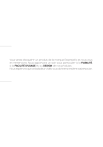
Lien public mis à jour
Le lien public vers votre chat a été mis à jour.
Caractéristiques clés
- Lecture audio (MP3)
- Lecture vidéo (AMV)
- Affichage de photos (JPG, BMP, GIF)
- Lecture de fichiers texte (TXT)
- Radio FM
- Fonction dictaphone (WAV)
- Mémoire extensible via carte Micro SD (jusqu'à 32 Go)
Questions fréquemment posées
Allumez le baladeur en appuyant sur le bouton marche/arrêt situé sur la tranche supérieure du lecteur pendant 3 secondes, puis relâchez le bouton.
Si votre baladeur est bloqué en cours d’utilisation, vous pouvez le réinitialiser à l’aide de l'extrémité d'un trombone qui vous servira à appuyer sur le bouton RESET situé sur la tranche supérieure du baladeur.
Le baladeur supporte le format vidéo AMV après conversion à l'aide du logiciel fourni.
Pour être lues sur votre baladeur vidéo, vos vidéos au format WMV, RM, AVI, VOB ou DAT doivent impérativement être converties au format AMV via le logiciel Media Player Utilities.
L'autonomie de la batterie est de 7h30 en audio et 3h30 en vidéo.

